Azure SQL Managed Instance 무료 체험(미리 보기)
처음 12개월 동안 Azure SQL Managed Instance를 무료로 사용해보세요.
- 최대 100개의 데이터베이스를 포함하는 범용 인스턴스
- 매월 720시간의 vCore 컴퓨팅 시간
- 64GB의 스토리지
참고
무료 Azure SQL Managed Instance 제품은 현재 미리 보기로 제공됩니다.
무료 SQL Managed Instance 제품은 개념 증명과 같이 개발 데이터베이스가 필요할 수 있는 기존 고객뿐만 아니라 Azure SQL Managed Instance를 시작하려는 새 Azure 고객을 위해 설계되었습니다.
시작하려면 새 Azure SQL Managed Instance를 생성하려고 할 때 배너에서 무료 체품 적용을 선택합니다.

페이지의 오른쪽에 있는 비용 요약 카드에서 예상 합계가 무료로 표시되면 해당 제품이 적용된 것입니다.
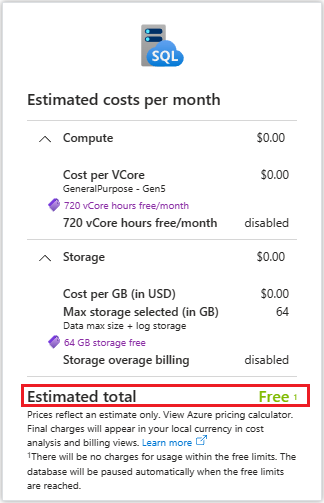
2024년 11월에는 무료 Azure SQL Managed Instance 제품에 다음과 같은 변경 내용이 제공됩니다.
- 이제 9개의 추가 구독에서 사용할 수 있습니다.
- 한 달 동안 남은 무료 vCore 시간 수를 결정 합니다.
- Azure Portal에서 직접 제품 유형을 변경하여 유료 버전의 Azure SQL Managed Instance로 쉽게 업그레이드 할 수 있습니다.
무료 Azure SQL Managed Instance 제품은 유료 버전일 때 제공되는 동일한 완전 관리형 PaaS(Platform-as-a-Service) 인스턴스이며, 사용자 개입 없이 동일한 데이터베이스 관리 기능(예: 업그레이드, 패치, 백업 및 모니터링) 처리를 모두 포함합니다. 해당 제품은 Azure 구독당 하나의 인스턴스에서 사용할 수 있습니다.
다음 표에서는 무료 SQL Managed Instance의 한도를 설명합니다.
| 범주 | 한도 |
|---|---|
| Compute | vCore 인스턴스 4개 또는 8개만 |
| vCore 시간 | 매월 720 vCore 시간 |
| 스토리지 | 64GB의 데이터1 |
| IOPS | 파일 크기에 따라 달라짐, 차세대 범용의 경우 3002 |
| 구독당 인스턴스 수 | 1 |
| 서비스 계층 | 범용 및 차세대 범용(미리 보기) |
| 하드웨어 | 표준 전용 |
| 백업 보존 | 단기 보존의 경우 0~7일 |
| SQL 라이선스 비용 | None |
| SLA 보장됨 | None |
1 시스템 파일은 최대 32GB의 스토리지를 사용할 수 있으므로 사용자 데이터에 사용할 수 있는 스토리지는 64GB 미만일 수 있습니다.
2 차세대 범용(미리 보기) 서비스 계층 업그레이드를 사용하는 무료 인스턴스는 300 IOPS로 제한되며 IOPS 슬라이더를 사용할 수 없습니다.
또한 다음과 같은 제한 사항이 적용됩니다.
- 영역 중복, 장애 조치(failover) 그룹, 장기 백업 보존 기능은 지원되지 않습니다.
- 확장 및 축소는 다음 위치에서만 가능합니다.
- 무료 제품은 현재 다음 지역에서 사용할 수 있습니다(변경될 수 있음): 오스트레일리아 동부, 미국 동부, 미국 동부 2, 북유럽, 스웨덴 중부, 동남 아시아, 미국 중남부, 영국 남부, 서유럽, 미국 서부 2, 미국 서부 3
월별 무료 한도에는 720 vCore 컴퓨팅 시간이 포함됩니다. 해당 월의 무료 크레딧은 인스턴스를 생성할 때 시작되며, 다음 달 같은 날에 갱신됩니다.
월별 무료 vCore 한도에 도달하면 인스턴스가 중지되고 상태가 Stopped - Insufficient credit이 되며, Azure Portal의 인스턴스 개요 페이지 배너에 새 유료 인스턴스를 생성하는 옵션이 표시됩니다. 새 인스턴스로 데이터베이스를 복원하면 무료 제품에서 제공하는 한도의 영향을 받지 않고 비즈니스를 계속할 수 있습니다.
다음 달 초에 사용 가능한 크레딧이 다시 제공되면 다음 예약된 시작 시점에 인스턴스가 자동으로 시작됩니다. 무료 월별 vCore 시간을 사용하지 않도록 언제든지 인스턴스를 수동으로 중지할 수도 있습니다.
다음 스크린샷과 같이 Azure Portal에서 무료 인스턴스의 개요 페이지에 남아 있는 vCore 제한 수를 볼 수 있습니다.

Azure SQL Managed Instance를 무료로 사용해 보려면 지원되는 구독이 있어야 합니다.
Azure Portal을 사용하여 새 무료 Azure SQL Managed Instance를 생성합니다.
무료 인스턴스를 생성하려면 다음 단계를 수행합니다.
- Azure Portal에서 Azure SQL Managed Instance에 대한 프로비전 페이지로 이동합니다.
- 기본 사항 탭에서 Azure SQL Managed Instance를 무료로 사용하시겠습니까? 배너를 찾고 제품 적용 버튼을 선택합니다. 매월 예상 비용을 확인하여 무료 제품이 인스턴스에 적용되었는지 확인합니다.
- 리소스 그룹의 드롭다운 목록에서 기존 리소스 그룹을 선택하거나 새로 만들기를 선택하여 새 리소스 그룹을 생성합니다. 리소스 그룹의 이름(예:
myFreeMIResourceGroup)을 입력하고 확인을 선택합니다. - 이름 및 지역과 같은 인스턴스 세부 정보는 이미 기본값으로 채워져 있지만 이러한 값을 수정할 수 있습니다.
- 컴퓨팅 + 스토리지를 기본값으로 그대로 두거나 Managed Instance 구성을 선택하여 vCore 수를 업데이트하고 서비스 계층을 범용에서 차세대 범용(미리 보기)으로 변경할 수 있습니다.
- 원하는 인증 방법을 선택합니다. 다음: 네트워킹을 선택합니다.
- 네트워킹 탭에서 퍼블릭 엔드포인트는 기본값으로 사용하도록 설정되었으므로 인터넷에 액세스할 수 있는 모든 애플리케이션에서 인스턴스에 연결할 수 있습니다. 닫힌 환경을 테스트하려는 경우 퍼블릭 엔드포인트를 사용하지 않도록 설정할 수 있지만 인스턴스에 연결하려면 추가 단계를 수행해야 합니다.
- 다음: 보안을 선택합니다. 이러한 옵션을 기본값으로 유지하거나 필요한 경우 수정할 수 있습니다.
- 다음: 추가 설정을 선택합니다. 이러한 옵션을 기본값으로 유지하거나 필요한 경우 수정할 수 있습니다. 인스턴스 일정은 이 페이지에서 구성하는 표준 시간대에 기반합니다.
- 검토 + 만들기를 선택하여 설정을 검토하고 만들기를 선택하여 무료 인스턴스를 생성합니다.
인스턴스에 연결하는 방법은 인스턴스를 생성할 때 퍼블릭 엔드포인트를 사용하도록 설정했는지 여부에 따라 달라집니다.
퍼블릭 엔드포인트를 사용하도록 설정한 경우 다음 단계에 따라 인스턴스에 연결합니다.
- Azure Portal에서 SQL Managed Instance로 이동합니다.
- 개요를 선택하고 Essentials 섹션의 호스트 아래에 있는 값을 복사합니다.
- SQL Server Management Studio(SSMS) 또는 Azure Data Studio와 같은 선호하는 데이터 도구를 엽니다.
- 연결을 선택하고 Azure Portal에서 복사한 SQL Managed Instance의 호스트 값을 붙여넣습니다.
- 선호하는 인증 방법(SQL 관리자 또는 Microsoft Entra)을 선택하고 필요한 경우 자격 증명을 제공합니다.
- 연결을 선택하여 SQL Managed Instance에 연결합니다.
퍼블릭 엔드포인트를 사용하지 않는 경우 동일한 가상 네트워크 내에서 Azure VM을 생성하거나 인스턴스에 연결하도록 지점 및 사이트 간 구성을 선택할 수 있습니다. 자세한 내용은 애플리케이션을 Azure SQL Managed Instance에 연결을 참조하세요.
크레딧을 절약하기 위해 기본값으로 무료 인스턴스는 인스턴스를 생성할 때 구성된 표준 시간대를 기준으로 월요일부터 금요일까지 오전 9시~오후 5시로 예약됩니다. 비즈니스 요구 사항에 맞게 일정을 수정할 수 있습니다.
무제한 유료 Azure SQL Managed Instance를 활용하거나 vCore 시간이 부족한 경우 Azure Portal에서 직접 무료 인스턴스를 유료 인스턴스로 업그레이드할 수 있습니다.
인스턴스를 업그레이드하려면 다음 단계를 수행합니다.
Azure Portal에서 SQL Managed Instance로 이동합니다.
업그레이드할 무료 인스턴스를 선택하여 SQL Managed Instance의 개요 페이지로 이동합니다.
설정에서 Compute + 스토리지를 선택하여 컴퓨팅 + 스토리지 페이지를 엽니다. 또는 개요 페이지의 배너에서 유료 제품으로 업그레이드를 선택할 수 있습니다.
컴퓨팅 + 스토리지 페이지에서 유료 제품을 선택하여 인스턴스를 유료 버전으로 업그레이드합니다.

적용을 선택하여 업그레이드를 확인합니다.
이러한 리소스 사용을 마쳤거나 새 무료 인스턴스(구독당 1개의 한도)로 다시 시작하려는 경우 생성한 리소스 그룹을 삭제할 수 있습니다. 그러면 인스턴스와 그 안에 있는 모든 데이터베이스도 삭제됩니다.
Azure Portal을 사용하여 myFreeMIResourceGroup 및 모든 해당 리소스를 삭제하려면 다음을 수행합니다.
- Azure Portal에서 리소스 그룹을 검색하고 선택한 다음, 목록에서 리소스 그룹(예:
myFreeMIResourceGroup)을 선택합니다. - 리소스 그룹 페이지에서 리소스 그룹 삭제를 선택합니다.
- 리소스 그룹 이름 입력에
myFreeMIResourceGroup을 입력한 다음, 삭제를 선택합니다.